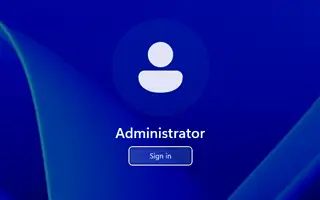Den här artikeln är en installationsguide med skärmdumpar som hjälper dig om hur du aktiverar ett administratörskonto i Windows 11. I Windows 11 finns det minst tre sätt att aktivera administratörskontot.
Det finns minst tre sätt att aktivera det inbyggda ”admin”-kontot i Windows 11, och den här guiden visar dig hur. Administratörskonton krävs inte och är inaktiverade som standard eftersom de kan utgöra en säkerhetsrisk, men avancerade användare och nätverksadministratörer kan ibland behöva ett konto för att felsöka problem och hantera systeminställningar.
Det lokala inbyggda kontot liknar andra administratörskonton, men kommer utan användarkontokontroll (UAC) aktiverat, vilket kör allt som är upphöjt till administratörsbehörighet.
Anledningen är att även om administratörskontot inte visas i appen Inställningar, ger Windows 11 minst tre sätt att aktivera det med kommandotolken, PowerShell eller datorhantering.
Hur du aktiverar (eller inaktiverar) administratörskontot i Windows 11 nedan. Fortsätt scrolla för att kolla upp det.
Aktivera administratörskonto i Windows 11 med kommandotolken
För att aktivera det lokala administratörskontot från kommandotolken i Windows 11 Pro eller Home, följ stegen nedan.
- Öppna Start i Windows 11 .
- Sök efter kommandotolk , högerklicka på det översta resultatet och välj alternativet Kör som administratör .
- Aktivera administratörskontot för Windows 11 genom att skriva följande kommando ochtryck påRetur .
net user "Administrator" /active:yes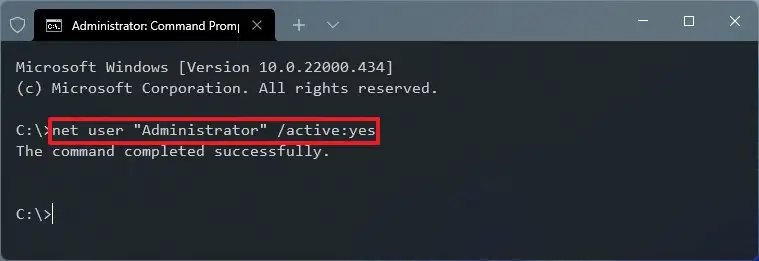
När du har slutfört processen kommer du att kunna logga ut från ditt nuvarande konto och logga in med ditt administratörskonto.
Om du inte längre behöver ett lokalt konto kan du inaktivera det med samma instruktioner, men i steg 3 måste du använda följande kommando net user "Administrator" /active:no:
Aktivera administratörskonto i Windows 11 med PowerShell
För att aktivera ett administratörskonto med PowerShell på Windows 11 Pro eller Home, följ stegen nedan.
- Öppna Start .
- Sök efter PowerShell , högerklicka på det översta resultatet och välj alternativet Kör som administratör .
- Aktivera det inbyggda administratörskontot genom att skriva följande kommando ochtryck påEnter .
Get-LocalUser -Name "Administrator" | Enable-LocalUser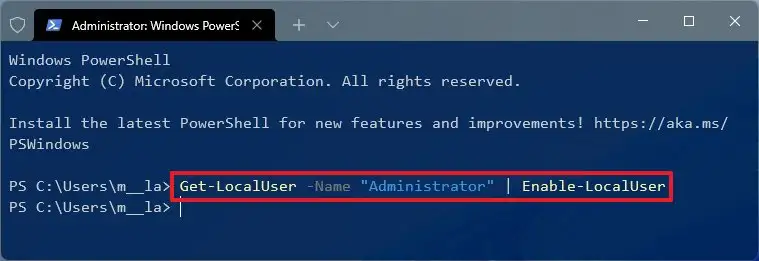
När processen är klar kommer standardadministratörskontot att aktiveras och tillgängligt på inloggningsskärmen.
Om du inte längre behöver ditt konto, inaktivera det med samma instruktioner som beskrivs ovan, men i steg 3 måste du använda följande kommando Get-LocalUser -Name "Administrator" | Disable-LocalUser:
Aktivera administratörskonto i Windows 11 med datorhantering
Följ dessa steg för att aktivera ett administratörskonto med datorhantering:
- Öppna Start .
- Sök efter Datorhantering och klicka på det översta resultatet för att öppna appen.
- Expandera grenen Lokala användare och grupper .
- Expandera grenen Användare .
- Högerklicka på administratörskontot till höger och välj alternativet Egenskaper .
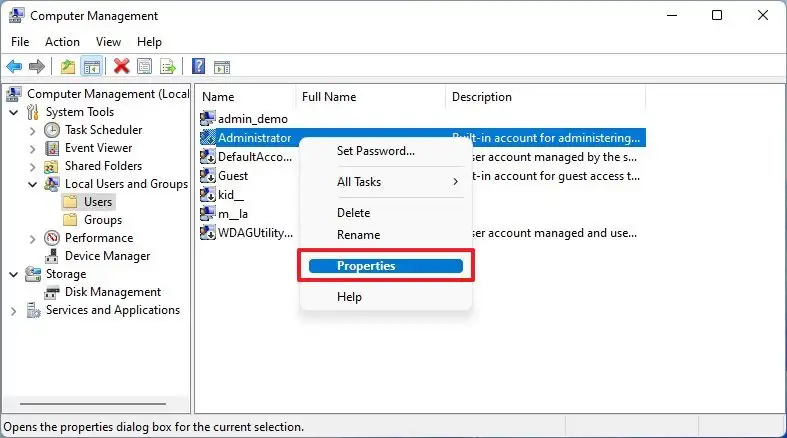
- Avmarkera alternativet för kontoavaktivering.
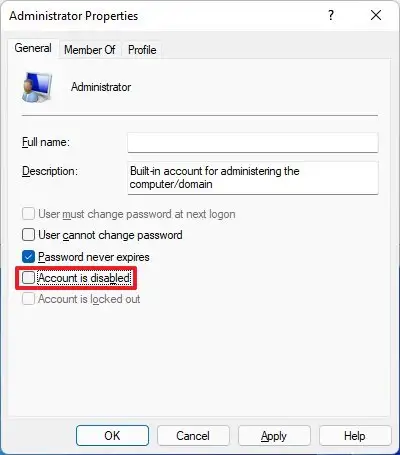
- Klicka på knappen Använd .
- Klicka på OK -knappen.
När du har slutfört processen kommer du att kunna använda Windows 10:s inbyggda administratörs lokala konto på inloggningsskärmen.
Du kan använda instruktionerna för att inaktivera ditt konto, men markera alternativet för kontoavaktivering som visas i steg 6 .
Ovan tittade vi på hur man aktiverar administratörskontot i Windows 11. Vi hoppas att denna information har hjälpt dig att hitta det du behöver.